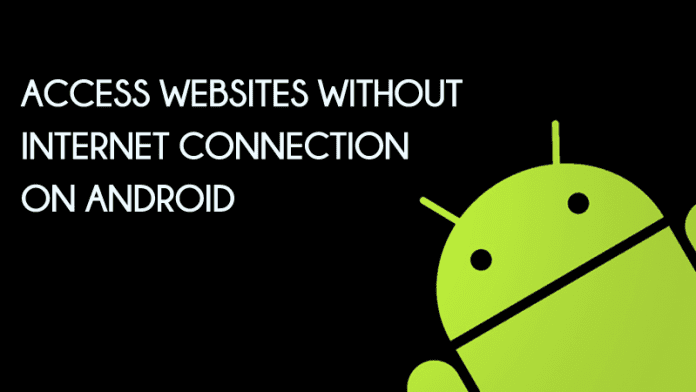
Flera gånger behöver vi komma åt några mycket viktiga webbsidor, men vi kan inte komma åt det på grund av något internettjänstproblem. Därför kommer vi att dela med oss av ett användbart knep för att komma åt webbsidor offline på din Android-smarttelefon. Gå igenom inlägget för att veta om det.
Vi vet alla att när du surfar igenom flera webbplatser behöver du ett snabbt internet och de flesta av oss har långsam internetuppkoppling som tar mycket tid att ladda webbsidor ordentligt. Så vad händer om jag säger till dig att du kan ladda ner hela webbplatsen och bläddra i dem senare även om du inte har en internetanslutning?
Detta är faktiskt möjligt med en Android-app. Vi älskar alla att surfa på internet med vår Android-enhet. Så du kan ladda ner alla webbsidor du behöver läsa under dagen och kan bläddra i innehållet även om du inte har internetuppkoppling. Låt oss därför veta hur man laddar ner webbsidor för offlinevisning i Android.
Hur man kommer åt webbplatser utan internetanslutning på Android
Använda offline webbläsare:
Offline webbläsare är en fantastisk Android-app som låter dig ladda ner alla webbsidor du behöver läsa under dagen. Du kan spara webbsidorna för att läsa dem när du inte har någon wifi- eller internetuppkoppling.
Steg 1. Först av allt behöver du ladda ner och installera appen ”Offline webbläsare” på din Android-enhet.
[appbox googleplay it.nikodroid.offline]
Steg 2. När du har installerat appen måste du öppna appen och du kommer att se skärmen som nedan, klicka bara på ”+”-ikonen för att lägga till länken.
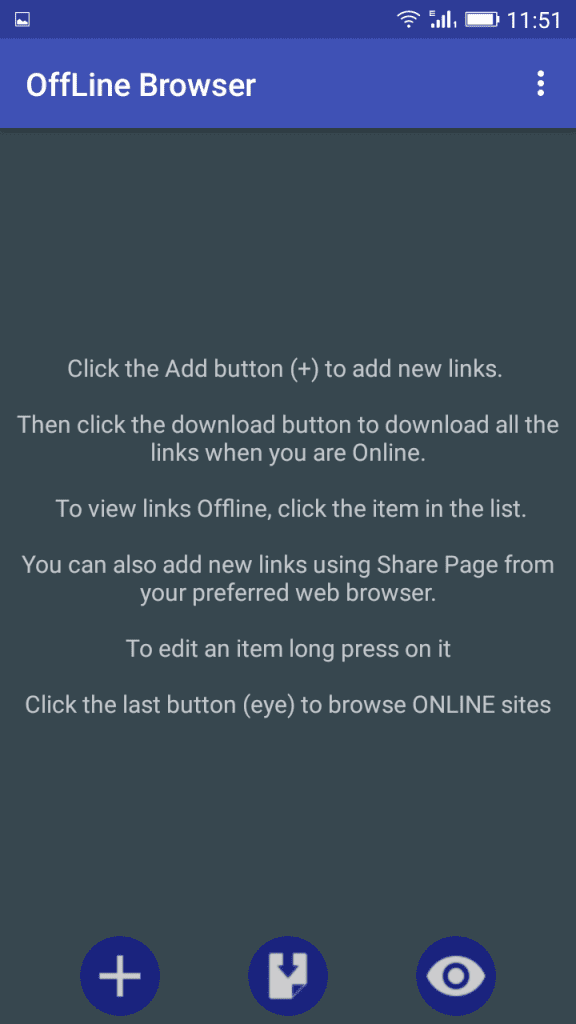
Steg 3. Nu på nästa sida måste du ange länken som du vill ladda ner och titeln (Namnet du vill spara). Tryck nu på nedladdningsknappen.
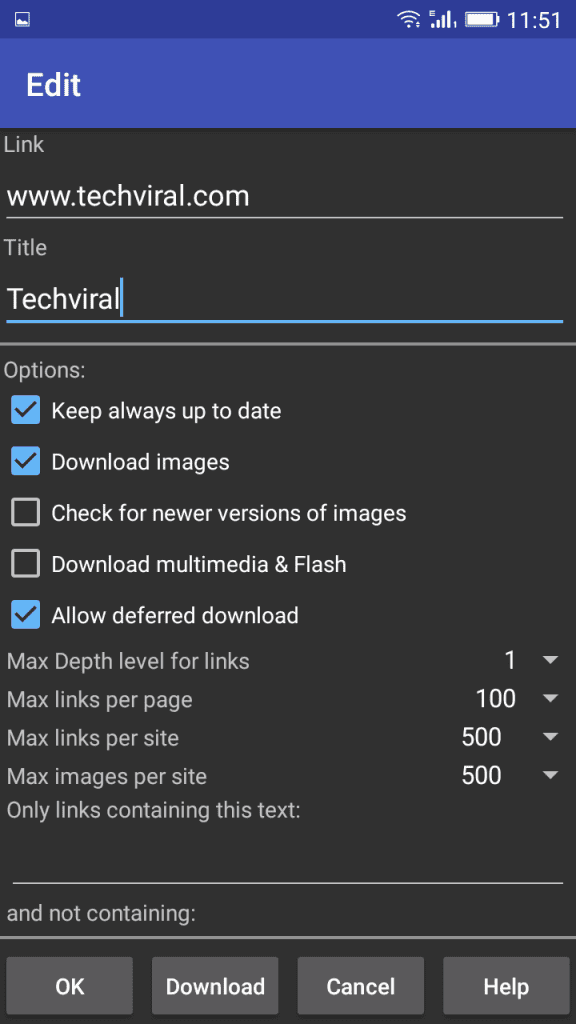
Steg 4. Vänta nu ett tag tills webbläsaren avslutar länken för offlinevisning.
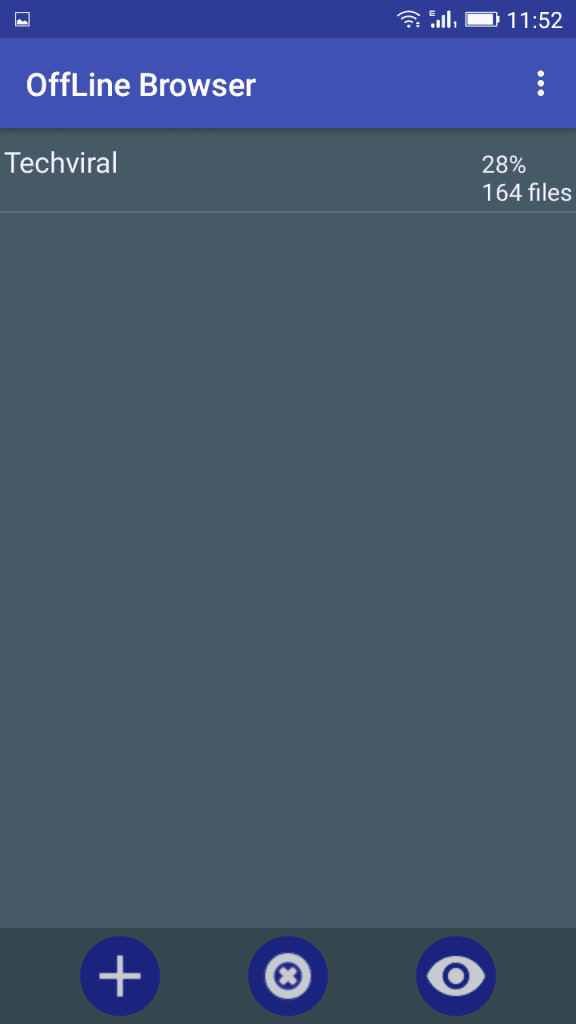
Steg 5. Efter nedladdningen kommer du att se skärmen som nedan. Du kan nu öppna den utan internetanslutning.
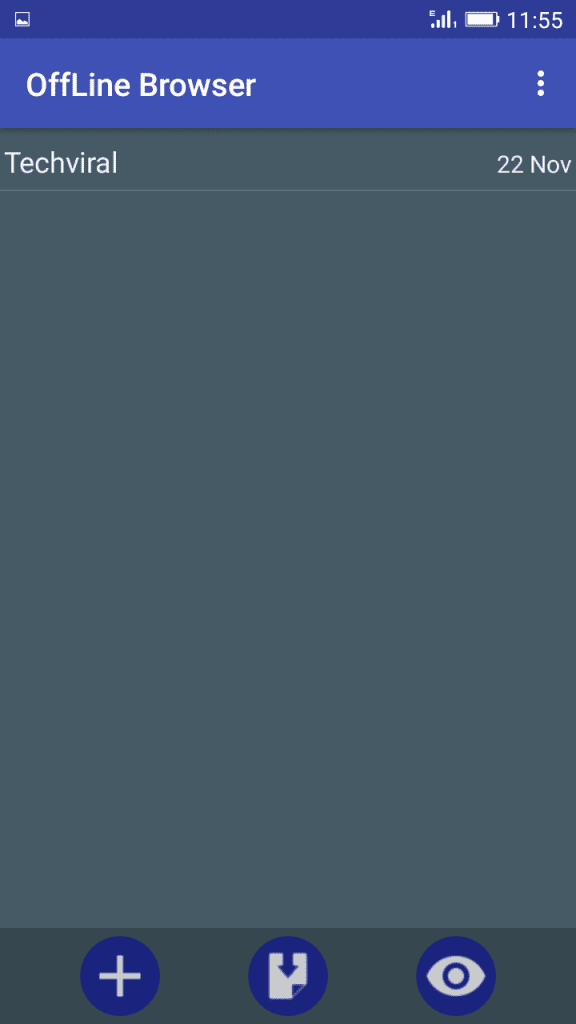
Det är allt! du är färdig. Du kan nu bläddra i den sparade webbsidan utan internetanslutning.
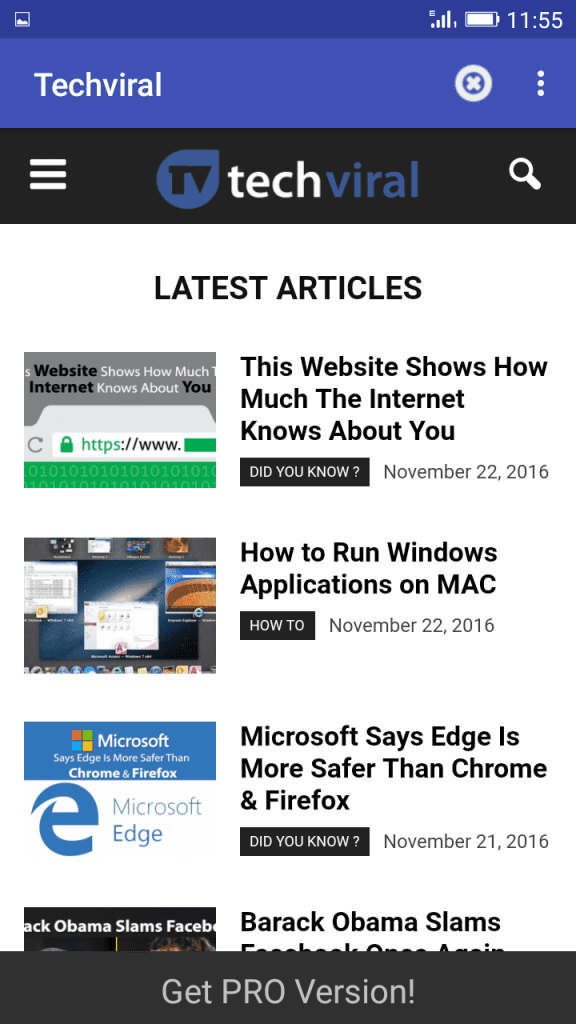
Använda Google Chrome:
Chrome har en dedikerad nedladdningsknapp så att du enkelt kan ladda ner videor, bilder och hela webbsidor med bara ett tryck. Chrome har också nedladdningar direkt i Chrome, där du kan komma åt allt innehåll du laddat ner, även när du är offline.
Steg 1. Först och främst måste du installera webbläsaren Google Chrome på din Android-smarttelefon. Uppdatera den om du redan har det.
[appbox googleplay com.android.chrome]
Steg 2. Öppna nu webbläsaren och besök webbsidan som du vill ladda ner.
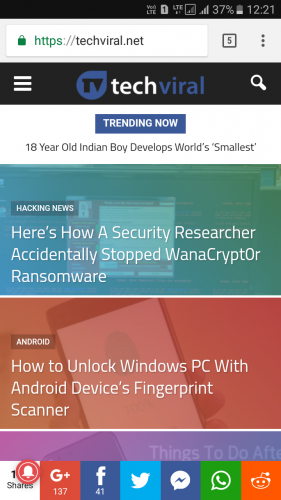
Steg 3. Nu måste du trycka länge på länken och sedan välja alternativet ”Ladda ner länk” som visas i skärmdumpen nedan.
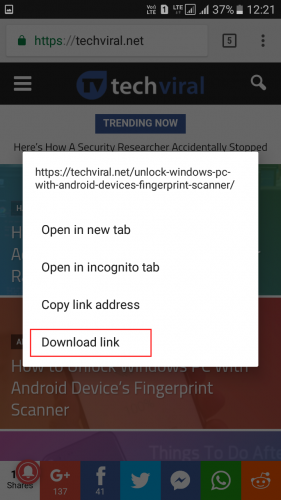
Steg 4. Nu måste du vänta i några sekunder tills webbläsaren laddar ner webbsidan.
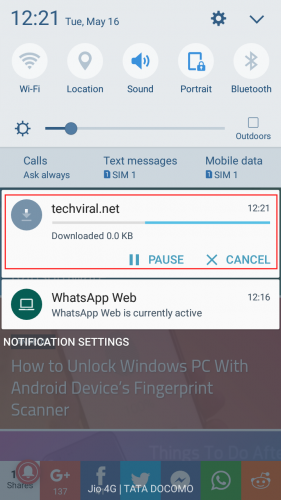
Steg 5. När du har laddat ner trycker du på den sparade länken för att öppna webbsidan utan internetanslutning.
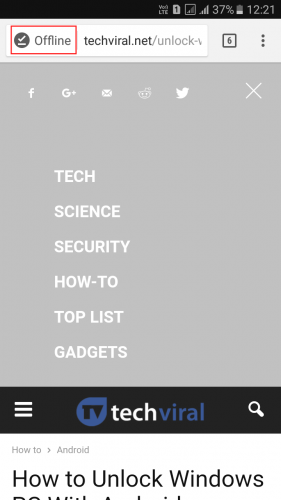
Det är allt! Detta är det enklaste sättet att ladda ner webbsidor offline. Du kan spara webbsidorna och använda dem i offlineläge också!
Liknande appar att surfa offline
#Ficka
[appbox googleplay com.ideashower.readitlater.pro]
Pocket är en Android-app som låter dig bläddra bland de bästa och mest intressanta historierna på internet. Om du hittar någon intressant historia kan du spara den för senare visning. När de har sparats kan du komma åt de sparade länkarna utan att använda internet.
#Opera Mini
[appbox googleplay com.opera.mini.native]
Opera Mini-webbläsaren för Android låter dig göra allt du vill online utan att slösa med din dataplan. Den kommer med en offlinefunktion. Användare behöver bara trycka på +-knappen i sökfältet för att spara sidan och läsa den offline.
#Delfinwebbläsare
[appbox googleplay mobi.mgeek.TunnyBrowser]
Dolphin Browser är en annan populär webbläsare för Android som är snabb och bäst lämpad för privat surfning. Webbläsaren kommer med en fantastisk bokmärkesfunktion med flera tillägg som låter dig spara webbsidor till PDF. Så om du har en PDF-läsare installerad på din telefon kan du använda den här webbläsaren för att spara webbsidor i PDF-format för att läsa den offline.
Video:
[su_youtube_advanced url=”https://www.youtube.com/watch?v=6LC-EeFFOKY”]
Så ovan handlar allt om hur man laddar ner hela webbplatsen för offlinevisning. Detta kommer att hjälpa dig mycket om du vill besöka någon sida regelbundet! Du behöver inte den extra informationen för att besöka samma webbplats om och om igen. Hoppas du gillar inlägget! Dela den med dina vänner också.